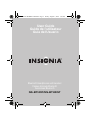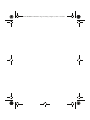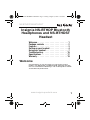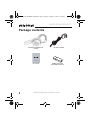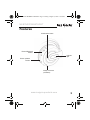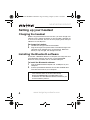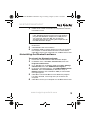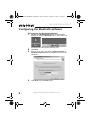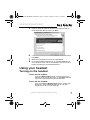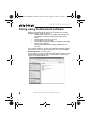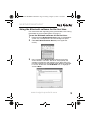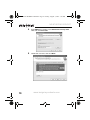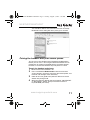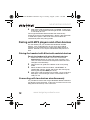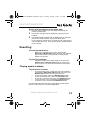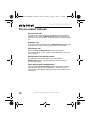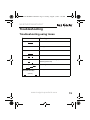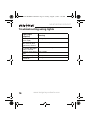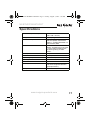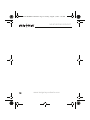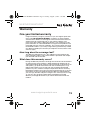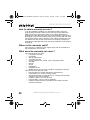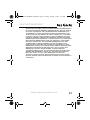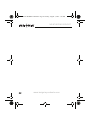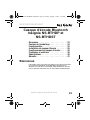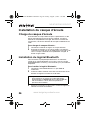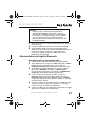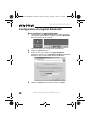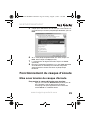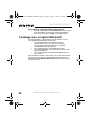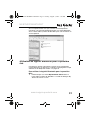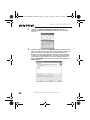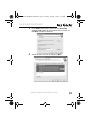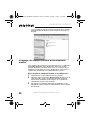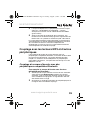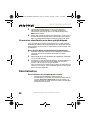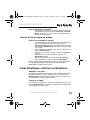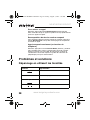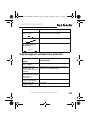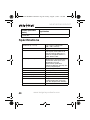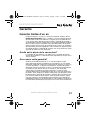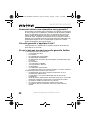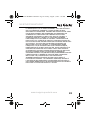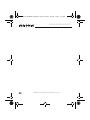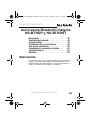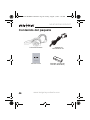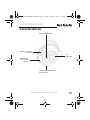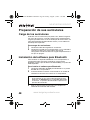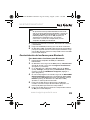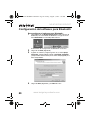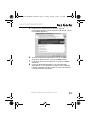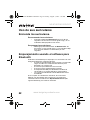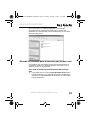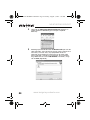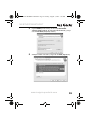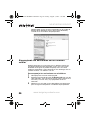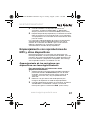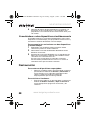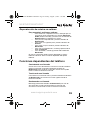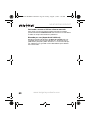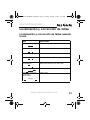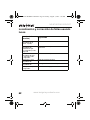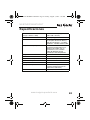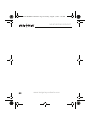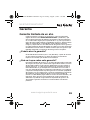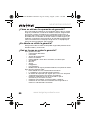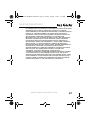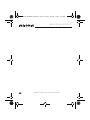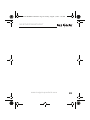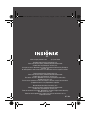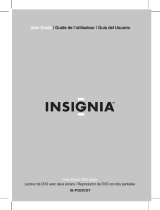Insignia NS-BTHDST Manuel utilisateur
- Catégorie
- Casques
- Taper
- Manuel utilisateur
La page charge ...
La page charge ...
La page charge ...
La page charge ...
La page charge ...
La page charge ...
La page charge ...
La page charge ...
La page charge ...
La page charge ...
La page charge ...
La page charge ...
La page charge ...
La page charge ...
La page charge ...
La page charge ...
La page charge ...
La page charge ...
La page charge ...
La page charge ...
La page charge ...
La page charge ...
La page charge ...
La page charge ...

NS-BTHDP/NS-BTHDST
23
www.insignia-products.com
Casque d'écoute Bluetooth
Insignia NS-BTHDP et
NS-BTHDST
Bienvenue . . . . . . . . . . . . . . . . . . . . . . . 23
Contenu de l'emballage. . . . . . . . . . . . . . 24
Fonctionnalités. . . . . . . . . . . . . . . . . . . . 25
Installation du casque d'écoute . . . . . . . . 26
Fonctionnement du casque d’écoute . . . . . 29
Problèmes et solutions . . . . . . . . . . . . . . 38
Spécifications . . . . . . . . . . . . . . . . . . . . 40
Garantie . . . . . . . . . . . . . . . . . . . . . . . . 41
Bienvenue
Félicitations pour l’achat de ce produit Insignia de haute qualité.
Ces produits NS-BTHDP et NS-BTHDST représentent la
dernière avancée de la technologie audio Bluetooth et ont été
conçus pour des performances et une fiabilité exceptionnelles.
07-324 NS-BTHDP reduced.fm Page 23 Friday, August 3, 2007 1:29 PM

24
NS-BTHDP/NS-BTHDST
www.insignia-products.com
Contenu de l'emballage
User Guide
Guide de l’utilisateur
Guía del Usuario
Bluetooth Headphones and Headset
NS-BTHDP/NS-BTHDST
Casque d'écoute Bluetooth Adaptateur d’alimentation
CA
Guide de l’utilisateur
Adaptateur (seulement avec le
casque d'écoute NS-BTHDST)
07-324 NS-BTHDP reduced.fm Page 24 Friday, August 3, 2007 1:29 PM

NS-BTHDP/NS-BTHDST
25
www.insignia-products.com
Fonctionnalités
Connecteur du chargeur (en
partie inférieure)
Touche volume
plus/moins
Bouton Avance/Retour
Bouton multifonction
Témoin
lumineux
07-324 NS-BTHDP reduced.fm Page 25 Friday, August 3, 2007 1:29 PM

26
NS-BTHDP/NS-BTHDST
www.insignia-products.com
Installation du casque d'écoute
Charge du casque d'écoute
Avant d'utiliser le casque d'écoute pour la première fois, il doit
être chargé pendant environ 3 heures et demie. Lorsque la
batterie est complètement chargée, elle fournit 12 heures de
conversation, 10 heures d'écoute de musique et 200 heures en
veille.
Pour charger le casque d'écoute :
1 Connecter le câble du chargeur au casque d'écoute.
2 Brancher le chargeur sur une prise secteur. Les témoins
s'allument au rouge fixe, ce qui indique que la charge est en
cours. Lorsque la batterie est complètement chargée, le
témoin rouge s’éteint.
Installation du logiciel Bluetooth
Pour connecter un périphérique Bluetooth à un ordinateur,
vérifier qu’un logiciel Bluetooth (aussi connu sous le nom de
WIDCOMM Bluetooth stack
) y est installé et qu’un port USB est
disponible.
Pour installer le logiciel Bluetooth :
1 Connecter la clé USB Bluetooth à un port USB de
l’ordinateur.
2 Insérer le CD d'installation fourni dans le lecteur de CD ou
de DVD. Le logiciel s'installe sur l'ordinateur.
3 Suivre les instructions à l'écran pour installer le logiciel en
utilisant l'assistant d’installation.
Remarque
Si le logiciel ne se charge pas automatiquement,
double-cliquer sur Setup.exe dans le dossier bin du
CD d'installation. L'écran d'accueil présente le
processus d'installation.
07-324 NS-BTHDP reduced.fm Page 26 Friday, August 3, 2007 1:29 PM

NS-BTHDP/NS-BTHDST
27
www.insignia-products.com
4
Après que l'assistant a terminé, déconnecter l'adaptateur et
le reconnecter.
5 Cliquer sur Finish (Terminer) pour terminer l’installation.
6 Avec Windows 2000, une invite apparaît indiquant de
redémarrer l'ordinateur pour que le logiciel Bluetooth puisse
être activé. Cliquer sur Yes (Oui) pour redémarrer
l’ordinateur immédiatement ou sur No (Non) pour le
redémarrer ultérieurement.
Désinstallation du logiciel Bluetooth
Pour désinstaller le logiciel Bluetooth :
1 Déconnecter l'adaptateur USB Bluetooth NS-BTHDST.
2 Sous Windows Vista, cliquer sur Start (Démarrer), Control
Panel (Panneau de configuration), puis cliquer sur
Programs and Features (Programmes et fonctionnalités).
3 Sous Windows 2000 ou Windows XP, cliquer sur Start
(Démarrer), Settings (Paramètres), Control Panel
(Panneau de configuration), puis cliquer sur Add/Remove
Programs (Ajout/Suppression de programmes).
4 Dans la liste des programmes installés, cliquer sur
Software (logiciel Bluetooth WIDCOMM et ensuite sur
Uninstall (Désinstaller) (pour Windows Vista) or Remove
(supprimer) (Windows XP ou Windows 2000). Un message
de confirmation apparaît.
5 Cliquer sur Yes (Oui) pour désinstaller ou sur No (Non) pour
annuler. Une fois le programme supprimé, un message
invite l’utilisateur à redémarrer l’ordinateur.
6 Cliquer sur Yes (Oui) pour redémarrer l’ordinateur ou sur No
(Non) pour le redémarrer ultérieurement.
Remarque
Si le message « Bluetooth device not found »
(Périphérique Bluetooth introuvable) s’affiche,
brancher la clé USB Bluetooth sur un port USB de
l'ordinateur, puis cliquer sur OK. L’
Assistant Ajout
d'un nouveau matériel
(Found New Hardware
Wizard) commence à installer les composants de la
clé USB Bluetooth.
07-324 NS-BTHDP reduced.fm Page 27 Friday, August 3, 2007 1:29 PM

28
NS-BTHDP/NS-BTHDST
www.insignia-products.com
Configuration du logiciel Bluetooth
Pour configurer le logiciel Bluetooth :
1 Double-cliquer sur My Bluetooth Places (Mon Bluetooth)
sur le bureau de Windows ou cliquer sur l’icône Bluetooth
dans la barre d’état du système.
L’Assistant démarre la configuration de Bluetooth.
2 Cliquer sur Next (Suivant).
3 Saisir un nom, puis cliquer sur Laptop Computer
(Ordinateur portatif) ou sur Desktop Computer (Ordinateur
de bureau) dans le menu déroulant de l’ordinateur.
4 Cliquer sur Next (Suivant) et de nouveau sur Next.
07-324 NS-BTHDP reduced.fm Page 28 Friday, August 3, 2007 1:29 PM

NS-BTHDP/NS-BTHDST
29
www.insignia-products.com
5
Cliquer pour sélectionner les services qui seront utilisés sur
cet ordinateur par d’autres périphériques Bluetooth, puis sur
Next.
6 Si un autre périphérique Bluetooth est utilisé, cliquer sur
Next. Sinon cliquer sur Skip (Sauter).
7 La configuration du logiciel achevée, cliquer sur Finish
(Terminer).
8 Brancher l’adaptateur Bluetooth sur un port USB disponible
de l’ordinateur et attendre que la DEL de l’adaptateur
devienne bleue avant de connecter un périphérique
Bluetooth.
Fonctionnement du casque d’écoute
Mise sous tension du casque d'écoute
Pour mettre le casque d'écoute sous tension :
• Appuyer sur le bouton Multifonction pendant plus de
trois secondes. Une tonalité longue et élevée
accompagne le triple clignotement d'un témoin de
couleur bleue sur l'oreillette droite.
07-324 NS-BTHDP reduced.fm Page 29 Friday, August 3, 2007 1:29 PM

30
NS-BTHDP/NS-BTHDST
www.insignia-products.com
Pour mettre le casque d'écoute hors tension :
• Maintenir appuyé le bouton Multifonction. Une tonalité
longue et élevée accompagne le triple clignotement
d'un témoin de couleur rouge sur l'oreillette droite.
Couplage avec le logiciel Bluetooth
Avant de procéder au couplage du casque d'écoute avec un
autre périphérique Bluetooth, vérifier que :
• Le logiciel Bluetooth est installé et configuré
conformément aux instructions de la rubrique
“Installation du logiciel Bluetooth” à la page 26.
• Le logiciel Bluetooth est exécuté.
• Le casque d'écoute est complètement chargé.
• La clé USB Bluetooth incluse est connectée à un port
USB de l’ordinateur.
• Le casque d'écoute stéréo Bluetooth NS-BTHDP est
sous tension.
Si les conditions ci-dessus sont réunies, le casque d'écoute doit
être trouvé par le logiciel et automatiquement connecté. Il est
possible de vérifier My Bluetooth Places (Mon Bluetooth) pour
connaître son état.
07-324 NS-BTHDP reduced.fm Page 30 Friday, August 3, 2007 1:29 PM

NS-BTHDP/NS-BTHDST
31
www.insignia-products.com
Si le casque d'écoute n'est pas trouvé et automatiquement
connecté, il est possible de double-cliquer sur l'icône Bluetooth
dans la barre d'état système de Windows pour une connexion au
service préféré.
Utilisation du logiciel Bluetooth pour la première
fois
Pour de plus amples informations concernant le couplage du
casque d'écoute, se reporter à la rubrique “Couplage du casque
d'écoute et du téléphone mobile” à la page 34.
Pour utiliser le logiciel Bluetooth pour la première
fois :
1 Double-cliquer sur l'icône My Bluetooth Places dans la
barre d'état système de Windows. La boîte de dialogue
My
Bluetooth Places
s’ouvre.
07-324 NS-BTHDP reduced.fm Page 31 Friday, August 3, 2007 1:29 PM

32
NS-BTHDP/NS-BTHDST
www.insignia-products.com
2 Cliquer sur Add a New Bluetooth Device (Ajouter un
nouveau périphérique Bluetooth) (dans le coin supérieur
gauche).
3 Maintenir appuyé le bouton Multifonction pendant plus de
sept secondes jusqu'à ce que plusieurs tonalités courtes et
basses se fassent entendre dans l'oreillette et que les
témoins bleu et rouge clignotent alternativement. De cette
manière, le casque d'écoute est en mode « de recherche ».
Lorsque le casque d'écoute est trouvé, double-cliquer sur
l'icône NS-BTHDP, ou la mettre en surbrillance et cliquer sur
Next (Suivant).
07-324 NS-BTHDP reduced.fm Page 32 Friday, August 3, 2007 1:29 PM

NS-BTHDP/NS-BTHDST
33
www.insignia-products.com
4
Entrer 0000 (quatre zéros) dans le champ Bluetooth
security code (Code de sécurité Bluetooth) et cliquer sur
Pair Now (Coupler maintenant).
5 Vérifier les deux services et cliquer sur Next.
07-324 NS-BTHDP reduced.fm Page 33 Friday, August 3, 2007 1:29 PM

34
NS-BTHDP/NS-BTHDST
www.insignia-products.com
Il est possible de voir les services connectés dans la boîte
de dialogue My Bluetooth Places lorsque le couplage est
terminé.
Couplage du casque d'écoute et du téléphone
mobile
Il est impératif de coupler le casque d'écoute avec un téléphone
compatible Bluetooth avant de pouvoir l'utiliser. Le casque
d'écoute Bluetooth peut être couplé avec un maximum de huit
téléphones compatibles et autres périphériques. Néanmoins, il
ne peut être connecté qu’à un seul téléphone à la fois.
Pour coupler le casque d'écoute et un téléphone :
1 Vérifier que le casque d'écoute est hors tension.
2 Maintenir appuyé le bouton Multifonction pendant plus de
sept secondes, jusqu'à ce que des tonalités courtes et
basses dans l'oreillette accompagnent un clignotement
alternatif des témoins bleu et rouge.
3 Se reporter au guide de l'utilisateur du téléphone ou du
périphérique pour configurer le périphérique dans le mode
de couplage.
07-324 NS-BTHDP reduced.fm Page 34 Friday, August 3, 2007 1:29 PM

NS-BTHDP/NS-BTHDST
35
www.insignia-products.com
4
Lorsque le téléphone ou le périphérique trouve le casque
d'écoute, « NS-BTHDST ou NS-BTHDP » s’affiche.
Accepter et confirmer avec le code d'identification 0000
(quatre zéros).
5 Après la réussite du couplage et de la connexion, une
tonalité courte et élevée accompagne les clignotements du
témoin bleu. Le système est maintenant prêt à être utilisé.
Le casque d'écoute stéréo Insignia Bluetooth se reconnectera
automatiquement au dernier périphérique/téléphone connecté.
Si la connexion échoue en raison d'un téléphone/d'un
périphérique qui n'est pas trouvé, le casque d'écoute entrera
automatiquement en mode de couplage.
Couplage avec les lecteurs MP3 et d'autres
périphériques
Il est impératif de coupler le casque d'écoute avec les
périphériques compatibles Bluetooth, comme des lecteurs MP3
pour qu'il puisse fonctionner. Le casque d'écoute peut être
couplé à un maximum de huit téléphones ou périphériques
compatibles. Néanmoins, il ne peut être connecté qu’à un seul
téléphone à la fois.
Couplage du casque d'écoute avec des
périphériques compatibles Bluetooth
Pour coupler le casque d'écoute avec d'autres
périphériques Bluetooth :
1 Vérifier que le casque d'écoute est hors tension. Maintenir
appuyé le bouton Multifonction pendant plus de sept
secondes, jusqu'à ce que des tonalités courtes et basses
dans l'oreillette accompagnent un clignotement alternatif
des témoins bleu et rouge.
2 Se reporter au guide de l'utilisateur du périphérique pour le
configurer dans le mode de couplage.
07-324 NS-BTHDP reduced.fm Page 35 Friday, August 3, 2007 1:29 PM

36
NS-BTHDP/NS-BTHDST
www.insignia-products.com
3 Lorsque le périphérique trouve le casque d'écoute, «
NS-BTHDST ou NS-BTHDP » s’affiche. Accepter et
confirmer le message en entrant le code d'identification
0000 (quatre zéros).
4 Après avoir couplé et effectué les connexions, un bip court à
tonalité élevée accompagne les clignotements d'un témoin
bleu. Le casque d'écoute est maintenant prêt à être utilisé.
Connexion simultanée avec deux périphériques
Il est possible de connecter simultanément le casque d'écoute
Bluetooth en stéréo à deux périphériques afin de pouvoir écouter
de la musique et conserver en même temps la connectivité avec
le téléphone.
Pour coupler deux périphériques simultanément :
1 Effectuer d'abord le couplage avec le téléphone cellulaire et
continuer ensuite la connexion des profils aux deux
extrémités.
2 Déconnecter le service Bluetooth des téléphones cellulaires
sur le casque d'écoute.
3 Coupler le casque d'écoute Bluetooth à un lecteur MP3 ou à
un ordinateur et laisser ensuite le téléphone cellulaire «
trouver » de nouveau le casque d'écoute.
Dans ce scénario, en présence d'un appel, cet appel entrant
surpasse la musique. C'est seulement après la fin de l'appel
que la musique reprendra.
Réinitialisation
Pour initialiser des périphériques couplés :
• Pendant que le téléphone cellulaire est en
fonctionnement, maintenir simultanément appuyées les
touches Forward et Backward (Avant et Retour). Le
témoin clignote en violet et tous les profils couplés déjà
enregistrés sont effacés.
07-324 NS-BTHDP reduced.fm Page 36 Friday, August 3, 2007 1:29 PM

NS-BTHDP/NS-BTHDST
37
www.insignia-products.com
Pour réinitialiser le matériel :
• Connecter le chargeur à une prise secteur et appuyer
simultanément sur les touches Volume Up et Volu me
Down (Volume +/-). Ceci met le casque d'écoute hors
tension et le réinitialise.
Lecture de la musique en stéréo
Pour lire la musique en stéréo :
• Pour commencer la lecture de la musique, vérifier que
le casque d'écoute est connecté dans le profil
Advanced Audio (Audio avancée) et appuyer ensuite
sur le bouton Multifonction une seule fois pour écouter
la musique.
• Pour arrêter momentanément la lecture, appuyer sur le
bouton Multifonction.
• Pour passer à la piste suivante, appuyer sur Forward
(Avant).
• Pour revenir à la piste précédente, appuyer sur
Backward (Retour).
• Pour l'avance rapide, maintenir appuyée Forward.
• Pour rembobiner*, maintenir appuyée Backward.
Retour rapide et rembobinage peuvent ne pas être disponibles
sur certains téléphones cellulaires. Ces caractéristiques
dépendent du téléphone lui-même.
Caractéristiques relatives au téléphone
Réponse à un appel
Une tonalité d'appel se fera entendre dans l'oreillette lorsque le
téléphone recevra un appel. Appuyer une fois sur le bouton
Multifonction brièvement pour prendre l'appel. Un bip bref se
fera entendre lors de la prise de l'appel.
Terminer un appel
Pour terminer un appel actif, appuyer brièvement une fois sur le
bouton Multifonction pour terminer l'appel. Une tonalité élevée
accompagne la fin d'un appel.
07-324 NS-BTHDP reduced.fm Page 37 Friday, August 3, 2007 1:29 PM

38
NS-BTHDP/NS-BTHDST
www.insignia-products.com
Pour refuser un appel
Maintenir appuyé le bouton Multifonction pendant plus de
deux secondes lorsqu'un appel se produit. Un bip rapide retentit
quand un appel est rejeté.
Recomposition du dernier numéro composé
Pour rappeler le dernier numéro composé, maintenir appuyé le
bouton Multifonction. Un bip bref accompagne la composition
réussie d'un appel.
Appel composé vocalement (en fonction du
téléphone)
Maintenir appuyée la touche Volume Down (Volume -) pendant
trois secondes pour activer la composition vocale du numéro.
Après un bip bref, il est possible de commencer à utiliser la
numérotation vocale. Se reporter au guide de l’utilisateur du
périphérique pour plus d’informations.
Problèmes et solutions
Dépannage en utilisant les tonalités
Tonalité Signification
Tonalité longue, élevée Mise sous / hors tension
Tonalité courte, basse Mode de couplage
Tonalité longue, basse Perte de la connexion
Tonalité courte, élevée Connexion établie
07-324 NS-BTHDP reduced.fm Page 38 Friday, August 3, 2007 1:29 PM

NS-BTHDP/NS-BTHDST
39
www.insignia-products.com
Dépannage en utilisant les témoins
Tonalités basses
décroissantes
Volume sonore hors plages (trop forte ou
proche de la mise en sourdine)
Tonalités croissantes Appel entrant
Tonalité longue, basse
(se répète toutes les
30 secondes)
Pile faible
Témoin (oreillette
droite)
Signification
Témoin clignotant bleu
(3 fois, rapide)
Mise sous tension
Clignotement court
(0,2 seconde) des
témoins bleus toutes les
secondes
Alimentation en service mais non encore
connectée à un périphérique
Clignotement long
(1 seconde) des témoins
bleus toutes les
2 secondes
Mise sous tension et fonctionnement
Clignotement des
témoins rouge et bleu
Mode de couplage
Clignotement des
témoins rouges
Pile faible
Tonalité Signification
(30 s)
07-324 NS-BTHDP reduced.fm Page 39 Friday, August 3, 2007 1:29 PM

40
NS-BTHDP/NS-BTHDST
www.insignia-products.com
Spécifications
Témoin rouge pendant
3 secondes
Mise sous tension
Dimension (P × L × H) 5,51 × 6,54 × 2,09 pouces
(140 × 166 × 53 mm)
Poids 78 g (2,75 oz)
Compatibilité Bluetooth La spécification Bluetooth 1.2
avec le profil mains libres et le
profil de casques d'écoute 1.1,
prend en charge Bluetooth 1.2
A2DP, AVRCP, HSP
Périphériques couplés Il est possible de mémoriser 8
identifications de périphériques. Il
ne peut être utilisé qu'un seul
périphérique à la fois.
Commutation rapide d'un
téléphone cellulaire (priorité) vers
d'autres périphériques.
Sécurité Liaisons cryptées
Connexion Point à point
Température de fonctionnement 32 °F à 131 °F (0 °C à 55 °C)
Alimentation par pile 3,7 V/500 mA/h lithium-polymère
Durée de communications : Jusqu’à 8 heures
Mode attente : Jusqu'à 200 heures (la durée de
la batterie peut être raccourcie
avec des températures élevées).
Conformité CE , FCC, BQB, RoHS
Témoin (oreillette
droite)
Signification
07-324 NS-BTHDP reduced.fm Page 40 Friday, August 3, 2007 1:29 PM

NS-BTHDP/NS-BTHDST
41
www.insignia-products.com
Garantie
Garantie limitée d’un an
Insignia Products (« Insignia ») garantit au premier acheteur de ce
NS-BTHDP/NS-BTHDST neuf (« Produit »), qu’il est exempt de vices
de fabrication et de main-d’œuvre à l’origine, pour une période d’un
(1) an à partir de la date d’achat du Produit (« Période de garantie »).
Ce Produit doit avoir été acheté chez un revendeur agréé des produits
de la marque Insignia et emballé avec cette déclaration de garantie.
Cette garantie ne couvre pas les Produits remis à neuf. Les conditions
de la présente garantie s’appliquent à tout Produit pour lequel Insignia
est notifié pendant la Période de garantie, d’un vice couvert par cette
garantie qui nécessite une réparation.
Quelle est la durée de la couverture?
La Période de garantie dure 1 an (365 jours) à compter de la date
d’achat de ce Produit. La date d’achat est imprimée sur le reçu fourni
avec le Produit.
Que couvre cette garantie?
Pendant la Période de garantie, si un vice de matériau ou de
main-d’œuvre d'origine est détecté sur le Produit par un service de
réparation agréé par Insignia ou le personnel du magasin, Insignia (à
sa seule discrétion) : (1) réparera le Produit en utilisant des pièces
détachées neuves ou remises à neuf; ou (2) remplacera le Produit par
un produit ou des pièces neuves ou remises à neuf de qualité
comparable. Les produits et pièces remplacés au titre de cette
garantie deviennent la propriété d’Insignia et ne sont pas retournés à
l’acheteur. Si les Produits ou pièces nécessitent une réparation après
l’expiration de la Période de garantie, l’acheteur devra payer tous les
frais de main-d’œuvre et les pièces. Cette garantie reste en vigueur
tant que l’acheteur reste propriétaire du Produit Insignia pendant la
Période de garantie. La garantie prend fin si le Produit est revendu ou
transféré d’une quelconque façon que ce soit à tout autre propriétaire.
07-324 NS-BTHDP reduced.fm Page 41 Friday, August 3, 2007 1:29 PM

42
NS-BTHDP/NS-BTHDST
www.insignia-products.com
Comment obtenir une réparation sous garantie?
Si le Produit a été acheté chez un détaillant, le rapporter accompagné
du reçu original chez ce détaillant. Prendre soin de remettre le Produit
dans son emballage d’origine ou dans un emballage qui procure la
même qualité de protection que celui d’origine. Si le Produit a été
acheté en ligne, l’expédier accompagné du reçu original à l’adresse
indiquée sur le site Web. Prendre soin de remettre le Produit dans son
emballage d’origine ou dans un emballage qui procure la même
qualité de protection que celui d’origine.
Où cette garantie s’applique-t-elle?
Cette garantie ne s’applique qu’à l’acheteur original du produit aux
États-Unis et au Canada.
Ce qui n’est pas couvert par cette garantie limitée
La présente garantie ne couvre pas :
• la formation du client;
• l'installation;
• les réglages de configuration;
• les dommages esthétiques;
• les dommages résultants de catastrophes naturelles telles que
la foudre;
• les accidents;
• une utilisation inadaptée;
• une manipulation abusive;
• la négligence;
• une utilisation commerciale;
• la modification de tout ou partie du Produit, y compris l’antenne.
La présente garantie ne couvre pas non plus :
• les dommages ayant pour origine une utilisation ou une
maintenance défectueuse;
• la connexion à une source électrique dont la tension est
inadéquate;
• toute réparation effectuée par quiconque autre qu’un service de
réparation agréé par Insignia pour la réparation du Produit;
• les produits vendus en l’état ou hors service;
• les consommables tels que les fusibles ou les piles;
• les produits dont le numéro de série usine a été altéré ou
enlevé.
07-324 NS-BTHDP reduced.fm Page 42 Friday, August 3, 2007 1:29 PM
La page charge ...
La page charge ...
La page charge ...
La page charge ...
La page charge ...
La page charge ...
La page charge ...
La page charge ...
La page charge ...
La page charge ...
La page charge ...
La page charge ...
La page charge ...
La page charge ...
La page charge ...
La page charge ...
La page charge ...
La page charge ...
La page charge ...
La page charge ...
La page charge ...
La page charge ...
La page charge ...
La page charge ...
La page charge ...
La page charge ...
La page charge ...
La page charge ...
-
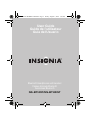 1
1
-
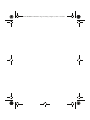 2
2
-
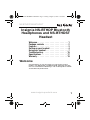 3
3
-
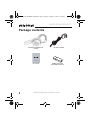 4
4
-
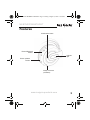 5
5
-
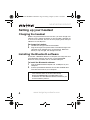 6
6
-
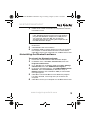 7
7
-
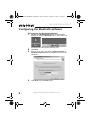 8
8
-
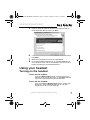 9
9
-
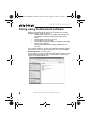 10
10
-
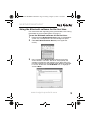 11
11
-
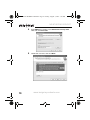 12
12
-
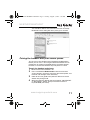 13
13
-
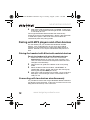 14
14
-
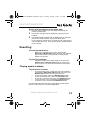 15
15
-
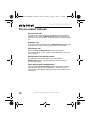 16
16
-
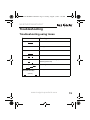 17
17
-
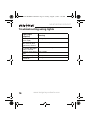 18
18
-
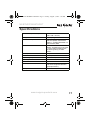 19
19
-
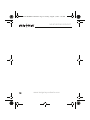 20
20
-
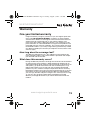 21
21
-
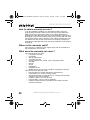 22
22
-
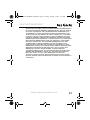 23
23
-
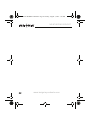 24
24
-
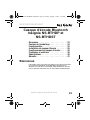 25
25
-
 26
26
-
 27
27
-
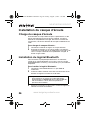 28
28
-
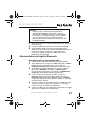 29
29
-
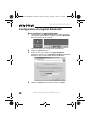 30
30
-
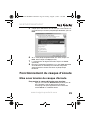 31
31
-
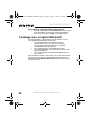 32
32
-
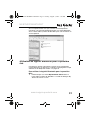 33
33
-
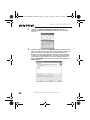 34
34
-
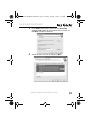 35
35
-
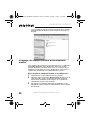 36
36
-
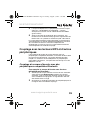 37
37
-
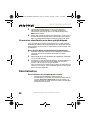 38
38
-
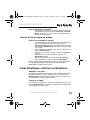 39
39
-
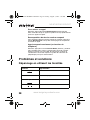 40
40
-
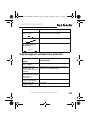 41
41
-
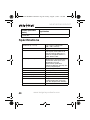 42
42
-
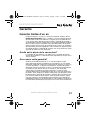 43
43
-
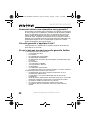 44
44
-
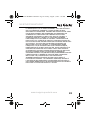 45
45
-
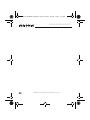 46
46
-
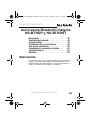 47
47
-
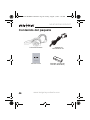 48
48
-
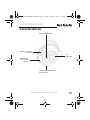 49
49
-
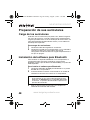 50
50
-
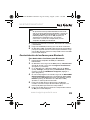 51
51
-
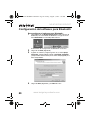 52
52
-
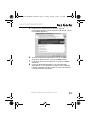 53
53
-
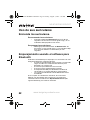 54
54
-
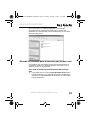 55
55
-
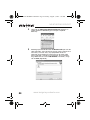 56
56
-
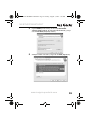 57
57
-
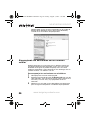 58
58
-
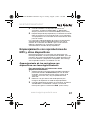 59
59
-
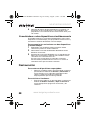 60
60
-
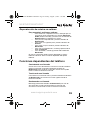 61
61
-
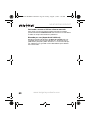 62
62
-
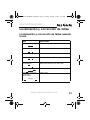 63
63
-
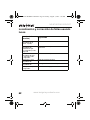 64
64
-
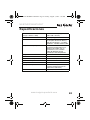 65
65
-
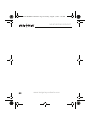 66
66
-
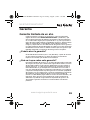 67
67
-
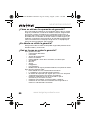 68
68
-
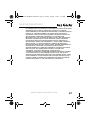 69
69
-
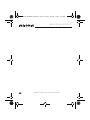 70
70
-
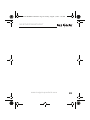 71
71
-
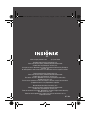 72
72
Insignia NS-BTHDST Manuel utilisateur
- Catégorie
- Casques
- Taper
- Manuel utilisateur
dans d''autres langues
- English: Insignia NS-BTHDST User manual
- español: Insignia NS-BTHDST Manual de usuario
Documents connexes
-
Insignia NS-SPKBAR Manuel utilisateur
-
Insignia NS-CAHBTOE01 Guide d'installation rapide
-
Insignia NS-CAHBTEB02-BLK Guide d'installation rapide
-
Insignia NS-AHBTOENC Guide d'installation rapide
-
Insignia NS-BT300F Manuel utilisateur
-
Insignia NS-BT400 Manuel utilisateur
-
Insignia NS-DKEYBL09 Manuel utilisateur
-
Insignia NS-A2111 Manuel utilisateur
-
Insignia IN-FRKFOCB Manuel utilisateur
-
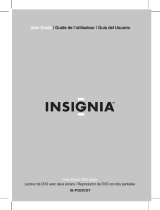 Macrovision Corporation Dual Screen Portable DVD Player Manuel utilisateur
Macrovision Corporation Dual Screen Portable DVD Player Manuel utilisateur
Autres documents
-
Samsung WEP301 Manuel utilisateur
-
Samsung HM1800 Manuel utilisateur
-
Samsung CBAAG-00036 Manuel utilisateur
-
Impecca HSB100K Mode d'emploi
-
Sylvania SBT235-BLACK Manuel utilisateur
-
Impecca HSB120BTW Mode d'emploi
-
Samsung WEP 410 Manuel utilisateur
-
Samsung WEP250 Manuel utilisateur
-
RocketFish RF-MAB2 Guide d'installation rapide
-
RocketFish RF-BTAPDT Manuel utilisateur